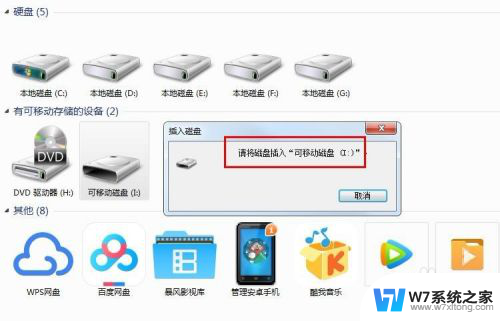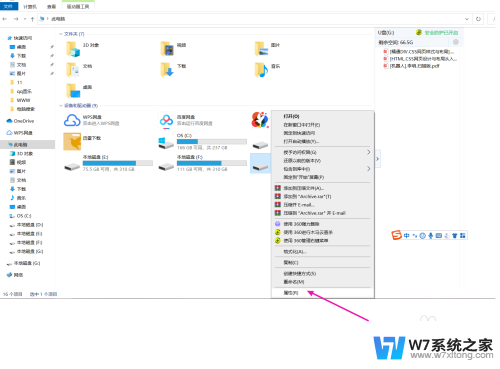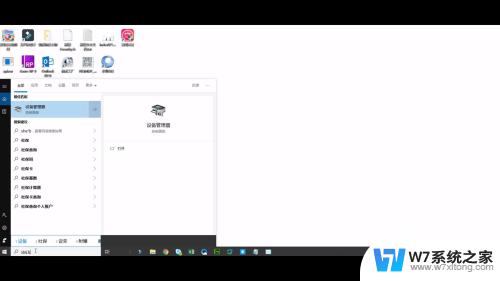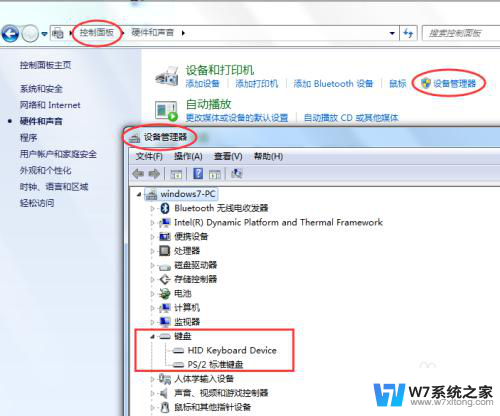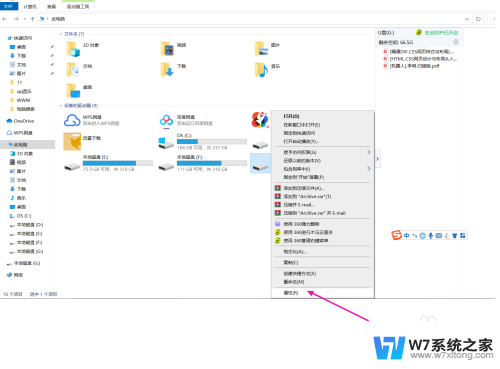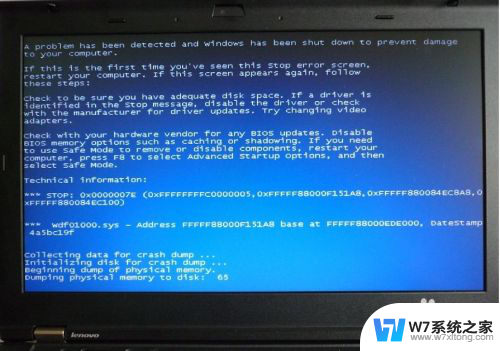移动u盘插电脑上不显示怎么回事 移动U盘插进电脑无反应怎么处理
当我们将移动U盘插入电脑时,如果发现电脑上没有任何反应,我们可能会感到困惑和不安,不必过于担心,因为这种情况并不少见。导致移动U盘插入电脑后无反应的原因可能有很多,例如U盘本身的故障、电脑USB口的问题或者操作系统的设置等。在遇到这种情况时,我们应该逐步排除故障,并采取适当的解决方法来解决这个问题。接下来我们将探讨一些常见的处理方法,以帮助解决移动U盘插入电脑无反应的问题。
方法如下:
1.相信大家都会遇到,以前本来用的好好的移动U盘。突然有时候插到电脑上却没有反应,读不出磁盘,换了其他USB接口也是不行,如图所示,小编我的移动磁盘插上电脑,也没有反应,接下来,给大家介绍一下解决办法!
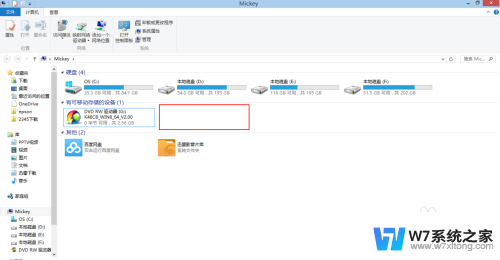
2.首先,我们回到电脑桌面,如图所示,把鼠标选中“我的电脑”,然后右击,显示对话框,选择“管理”选项,左击确定。
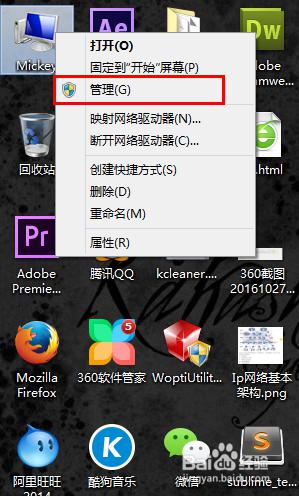
3.如图所示,然后进入电脑“设备管理器”功能对话框中,里面是管理电脑所有功能的总控平台。
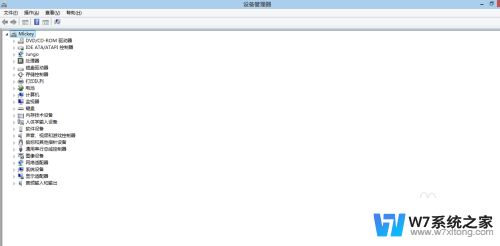
4.接下来,我们选中“通用串行总线控制器”功能
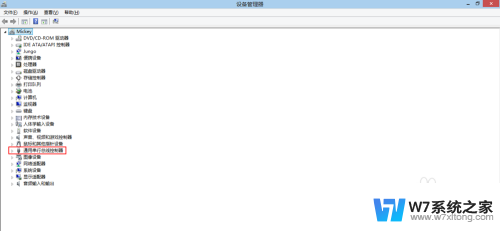
5.鼠标展开功能选项,我们便可以看到电脑所有的通用串行总线。即USB外部接口驱动程序,然后鼠标点击如图所有的USB3.0串口驱动程序。
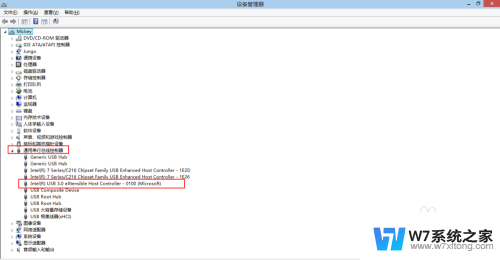
6.最后鼠标右击,选择功能对话框里面的“卸载”选项。
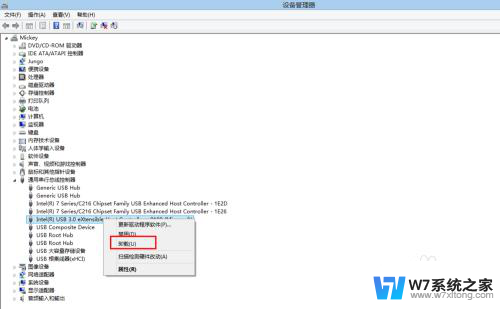
7.做完了以上步骤,把移动U盘重新插到电脑。让电脑重新识别磁盘驱动,便可以让移动U盘显示出来,最后的效果如图所示。
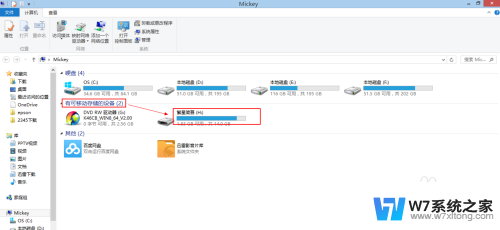
以上就是移动U盘插入电脑后不显示的全部内容,如果您还不了解,可以根据本文的方法进行操作,希望能够对大家有所帮助。